आईफोन पर वीडियो नहीं चलाने वाले व्हाट्सएप को ठीक करने के 5 बेहतरीन तरीके
अनेक वस्तुओं का संग्रह / / April 22, 2022
व्हाट्सएप दोस्तों और परिवार के बीच वीडियो साझा करने के लिए पसंदीदा प्लेटफॉर्म बना हुआ है, भले ही इसकी सीमा 25 एमबी हो। आपको प्रतिद्वंद्वी प्लेटफॉर्म जैसे. पर अपने संपर्क मिलने की संभावना नहीं है टेलीग्राम और सिग्नाएल लेकिन क्या होगा अगर आप व्हाट्सएप पर प्राप्त वीडियो नहीं चला सकते हैं?
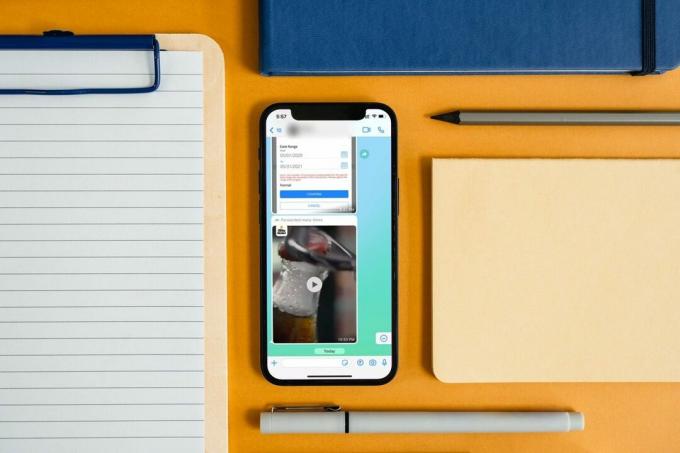
एक छोटी सी छोटी सी चाल का उपयोग करके, आप कर सकते हैं व्हाट्सएप पर उच्च गुणवत्ता वाले वीडियो भेजें. लेकिन वे तरकीबें अप्रासंगिक हैं जब आप व्हाट्सएप के माध्यम से प्राप्त होने वाले वीडियो को नहीं चला सकते हैं। यहां बताया गया है कि आप iPhone पर वीडियो नहीं चलाने वाले व्हाट्सएप को कैसे ठीक कर सकते हैं
1. पूरा वीडियो डाउनलोड करें
सबसे पहले, आपको यह सुनिश्चित करने की आवश्यकता है कि आपने पूरा प्राप्त वीडियो डाउनलोड कर लिया है क्योंकि अधूरा डाउनलोड नहीं चलेगा।
आईफोन पर व्हाट्सएप पर बातचीत खोलें और वीडियो डाउनलोड करें। डाउनलोड प्रक्रिया समाप्त होने तक वीडियो न चलाएं। एक बार जब आप वीडियो को पूरी तरह से डाउनलोड कर लेते हैं, तो Play बटन को हिट करें।
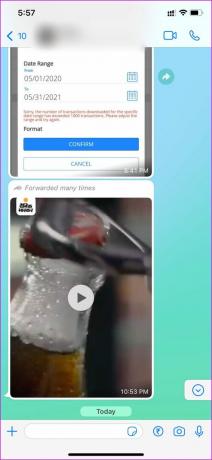
2. फोटो ऐप में वीडियो सेव करें
यदि आपने WhatsApp में वीडियो के लिए ऑटो-सेव को सक्षम नहीं किया है, तो वीडियो iPhone पर फ़ोटो ऐप में दिखाई नहीं देगा। अगर आपको व्हाट्सएप पर वीडियो चलाने में समस्या आती है, तो आप वीडियो को फोटो एप में सेव कर सकते हैं।
आप या तो वीडियो को मैन्युअल रूप से सहेज सकते हैं या सक्षम कर सकते हैं वीडियो के लिए ऑटो सेव वाई-फाई कनेक्शन पर। हम आपको दोनों ट्रिक्स दिखाएंगे।
स्टेप 1: व्हाट्सएप पर बातचीत खोलें।
चरण 2: एक बार जब आप एक वीडियो डाउनलोड कर लेते हैं, तो उस पर टैप करें और निचले-बाएँ कोने में शेयर बटन का चयन करें।

चरण 3: सेव पर टैप करें और आईफोन पर फोटो ऐप में वही वीडियो चलाएं।
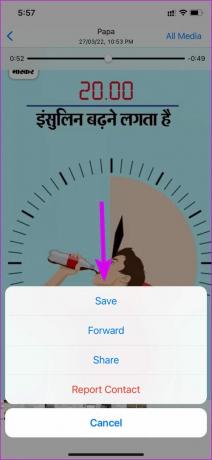
आप व्हाट्सएप पर डाउनलोड किए गए वीडियो के लिए ऑटो-सेव को सक्षम कर सकते हैं। परिवर्तन करने के लिए नीचे दिए गए चरणों का पालन करें।
स्टेप 1: व्हाट्सएप ओपन करें और सेटिंग्स में जाएं।

चरण 2: स्टोरेज और डेटा चुनें और वीडियो के लिए मीडिया ऑटो-डाउनलोड सक्षम करें।

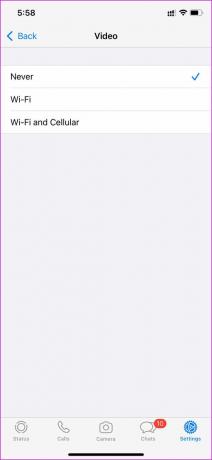
चरण 3: मुख्य सेटिंग्स मेनू पर लौटें और चैट्स चुनें।
चरण 4: कैमरा रोल में सहेजें टॉगल सक्षम करें.
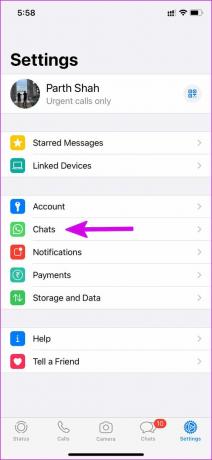
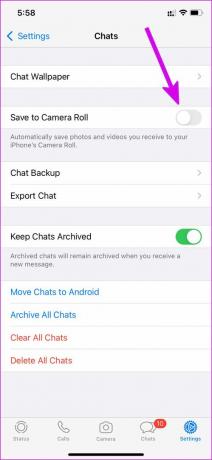
जब भी आप व्हाट्सएप पर कोई वीडियो प्राप्त करते हैं, तो ऐप ऑटो-डाउनलोड हो जाएगा और इसे फोटो ऐप में सेव कर देगा।
3. दूसरे व्यक्ति से दोबारा वीडियो भेजने के लिए कहें
यदि आप किसी ऐसे वीडियो को खोलने का प्रयास कर रहे हैं जो आपको बहुत पहले प्राप्त हुआ है, तो यदि आपने इसे डाउनलोड नहीं किया तो यह नहीं चलेगा। ऐप यह कहते हुए एक त्रुटि देगा, 'यह वीडियो अब व्हाट्सएप पर उपलब्ध नहीं है।' आपको उस व्यक्ति को फिर से वही वीडियो भेजने के लिए कहना होगा।
4. व्हाट्सएप स्टेटस चेक करें
जब कोई आपको व्हाट्सएप पर वीडियो भेजता है, तो वीडियो कंपनी के सर्वर पर सेव हो जाता है। वहां से, आप इसे देखने/चलाने के लिए अपने डिवाइस पर वीडियो डाउनलोड करने का अनुरोध कर सकते हैं।
यदि व्हाट्सएप सर्वर डाउनटाइम का सामना कर रहे हैं, तो आप चुनिंदा वीडियो डाउनलोड नहीं कर पाएंगे, इसे अकेले चलाएं। आप जा सकते हैं डाउनडेटेक्टर मुद्दे की पुष्टि करने के लिए। उस स्थिति में, आप देखेंगे कि व्हाट्सएप संदेश या फोटो भेजने जैसे बुनियादी कार्यों में विफल हो रहा है।
व्हाट्सएप को उनकी ओर से समस्या को ठीक करने के लिए कुछ समय दें। आप सोशल मीडिया चैनलों से लाइव व्हाट्सएप आउटेज अपडेट का पालन कर सकते हैं।
5. WhatsApp पर MKV फ़ाइलें चलाएं
क्या आपको WhatsApp बातचीत में .MKV वीडियो फ़ाइल मिली है? अंतर्निहित WhatsApp वीडियो प्लेयर iPhone पर .MKV फ़ाइलें नहीं चला सकता है। आपको वीडियो को फाइल ऐप में सेव करना होगा और वीएलसी मीडिया प्लेयर का उपयोग करके इसे प्ले करना होगा।
स्टेप 1: व्हाट्सएप पर बातचीत खोलें और .MKV फाइल डाउनलोड करने के लिए सेव बटन दबाएं।
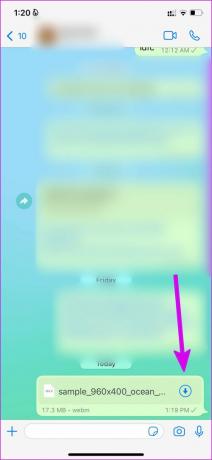
चरण 2: फ़ाइल पर टैप करें और ऊपरी-दाएँ कोने में शेयर बटन का चयन करें।

चरण 3: सेव टू फाइल्स का चयन करें और वीडियो को फाइल ऐप में वांछित स्थान पर सेव करें।


IPhone पर फ़ोटो ऐप .MKV फ़ाइलें भी नहीं चला सकता है। वीडियो देखने के लिए आपको वीएलसी मीडिया प्लेयर का उपयोग करना होगा।
चरण 4: ऐप स्टोर खोलें, वीएलसी मीडिया प्लेयर खोजें और इसे डाउनलोड करें।
वीएलसी मीडिया प्लेयर प्राप्त करें

चरण 5: फ़ाइलें ऐप खोलें और उस फ़ोल्डर में नेविगेट करें जहां आपने वीडियो सहेजा था। वीडियो खोलने के लिए निचले-बाएँ कोने में स्थित शेयर मेनू पर टैप करें।


चरण 7: सुझाव में से VLC चुनें।


और वोइला! .MKV वीडियो iPhone पर VLC ऐप में चलना शुरू हो जाएगा।
आईफोन पर व्हाट्सएप वीडियो चलाएं
आपके iPhone पर एक पुराने व्हाट्सएप ऐप में एक भ्रष्ट वीडियो प्लेयर बिल्ट-इन हो सकता है। आपको ऐप स्टोर से व्हाट्सएप को नवीनतम संस्करण में अपडेट करना होगा और समस्या को ठीक करना होगा।
इस मुद्दे को हल करने के लिए आपके लिए कौन सी तरकीब काम आई? नीचे दी गई टिप्पणियों में अपने निष्कर्ष साझा करें।
अंतिम बार 29 मार्च, 2022 को अपडेट किया गया
उपरोक्त लेख में सहबद्ध लिंक हो सकते हैं जो गाइडिंग टेक का समर्थन करने में मदद करते हैं। हालांकि, यह हमारी संपादकीय अखंडता को प्रभावित नहीं करता है। सामग्री निष्पक्ष और प्रामाणिक रहती है।

द्वारा लिखित
पार्थ ने पहले EOTO.tech में टेक न्यूज को कवर करने के लिए काम किया था। वह वर्तमान में गाइडिंग टेक में ऐप्स तुलना, ट्यूटोरियल, सॉफ्टवेयर टिप्स और ट्रिक्स और आईओएस, एंड्रॉइड, मैकओएस और विंडोज प्लेटफॉर्म में गहराई से गोता लगाने के बारे में स्वतंत्र है।


